Slik slår du av levende bilder på en iPhone 7
Sist oppdatert: 8. mars 2019
Kameraet til iPhone 7 har en funksjon som tilfører et lite bevegelsesmengde til et bilde når du først åpner det. Dette er en interessant måte å legge til litt ekstra liv i et bilde. Men du liker kanskje ikke dette, noe som kan føre til at du ser etter en måte å slå den av.
Heldigvis kan du deaktivere Live Photo-funksjonen på iPhone 7 ved å slå den av i Camera-appen. Du kan deretter velge å holde den slått av ved å aktivere en ekstra innstilling i Camera-appens innstillingsmeny.
Løper du lite på plassen og vil vite om det er på grunn av bildene dine? Finn ut hvordan du kan sjekke lagring som brukes av iPhone-bilder.
Slik slår du av Live Photo på iPhone - Rask sammendrag
- Åpne Innstillinger- appen.
- Bla nedover og velg alternativet Kamera .
- Velg alternativet Bevar innstillinger .
- Slå av Live Photo- alternativet.
- Trykk på Hjem- knappen for å avslutte denne menyen.
- Åpne Camera- appen.
- Trykk på Live Photo- knappen øverst på skjermen for å slå den av.
For ytterligere informasjon, inkludert bilder for hvert trinn, fortsett til delen nedenfor.
Slik slår du av Live Photos for en iPhone 7 og holder dem av
Trinnene i denne artikkelen ble utført på en iPhone 7 Plus i iOS 10.3.3. Resultatet av å fullføre denne opplæringen vil være en kamera-app der du ikke lenger tar Live Photos, og den innstillingen vil forbli av til du velger å manuelt aktivere den senere. Dette oppnås ved å endre en innstilling i Bilder og kamera-menyen, samt slå av noe i selve Camera-appen. Merk at menyen som vi navigerer til i trinnene nedenfor, lar deg bevare eller glemme flere innstillinger, for eksempel kameramodus.
Trinn 1: Åpne Innstillinger- menyen.

Trinn 2: Bla nedover og velg alternativet Foto og kamera .
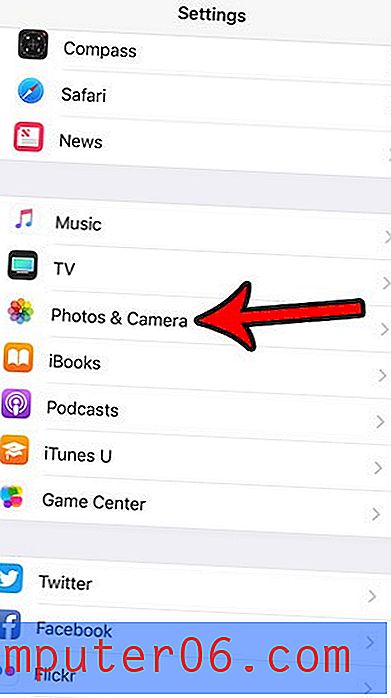
Trinn 3: Bla nedover og velg knappen Bevar innstillinger .
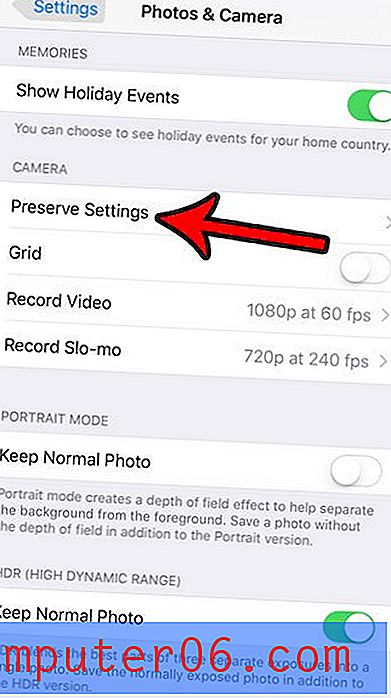
Trinn 4: Trykk på knappen til høyre for Live Photo for å slå den på. Dette lar deg bevare Live Photo-innstillingen i Camera-appen. Du kan deretter trykke på Hjem-knappen under skjermen for å lukke Innstillinger-menyen.
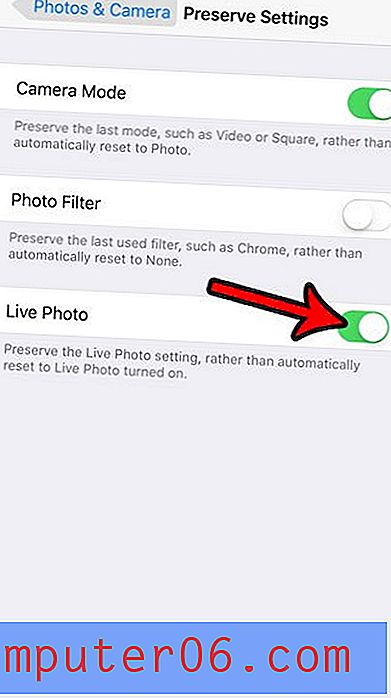
Trinn 5: Åpne Camera- appen.
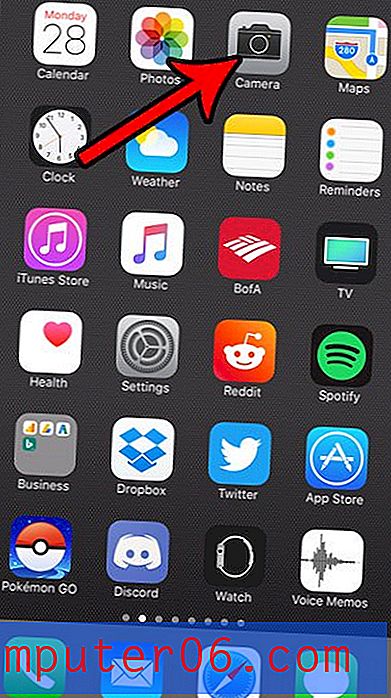
Trinn 6: Slå av Live Photo- alternativet ved å trykke på rundknappen øverst på skjermen. Live Photo-funksjonen er slått av når ikonet er hvitt, slik det er på bildet nedenfor.
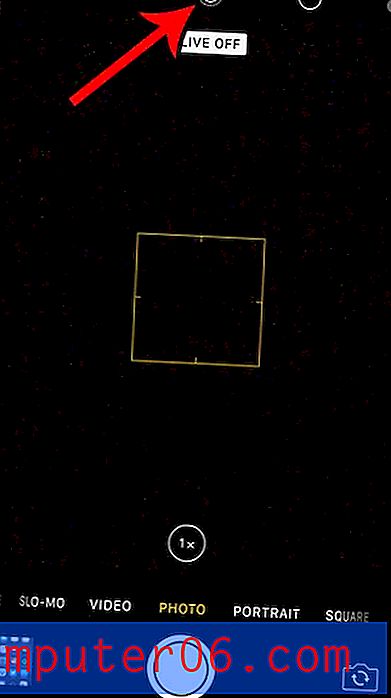
Er du nesten tom for lagringsplass på iPhone, og leter du etter måter å fikse det på? Sjekk ut vår guide for håndtering av iPhone-lagring for noen nyttige alternativer.



